Miért nem az egér készenléti üzemmódban a notebook (számítógépes)
Túl sok felhasználó szeretett számítógép leállítása mód - Készenléti mód (lehetővé teszi, hogy gyorsan ki- és bekapcsolni a számítógépet, 2-3 mp.). De van egy ellentmondás: néhány nem szeretik, hogy a laptop (például), akkor kell, hogy felébredjen a bekapcsoló gomb és az egér nem teszi lehetővé; mások éppen ellenkezőleg arra kérik, hogy kikapcsolja az egeret, mint egy házimacska, és amikor véletlenül hozzáér az egér - számítógép felébred, és elkezd dolgozni.
Ebben a cikkben szeretnék a kérdést: hogyan teszi lehetővé az egér megjelenítéséhez (vagy Ctrl + Enter) a számítógépet alvó üzemmódba. Ez úgy történik, mind azonosak, így csak meg kell érintenie mindkét kérdésre. Szóval
1. Beállítás az egeret a Windows Vezérlőpult
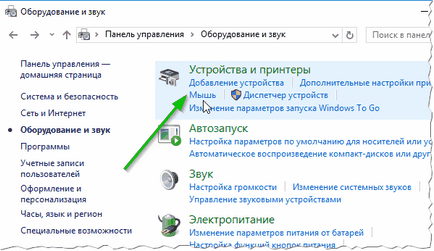
Ezután meg kell nyitni a lap „Hardware”, majd válassza az egér vagy a touchpad (esetemben egy egér van csatlakoztatva egy laptop, ezért választottam őt), és menjen a tulajdonságait (a lenti képen).
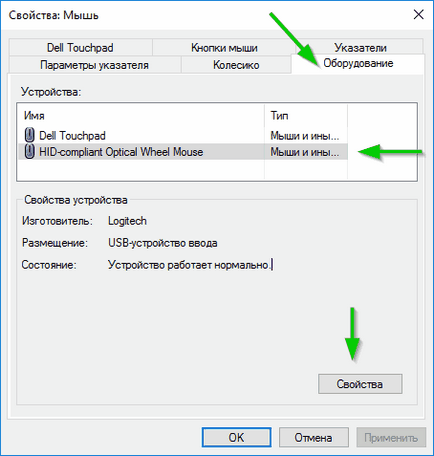
Ezt követően, az „Általános” fülön (megnyitja az alapértelmezett), akkor kattintson a „Beállítások változtatása” gombra (a gomb alján az ablakot. Lásd a lenti képen).
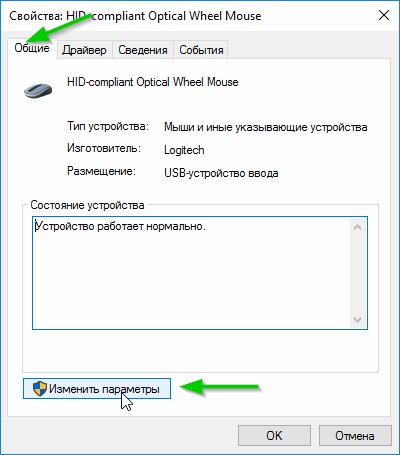
Ezután nyissa meg a lap „Power Management”: ez lesz a féltve kullancs:
- Hagyjuk ezt az eszközt, hogy a számítógépet készenléti állapotból.
Ha azt szeretné, hogy a PC felébredt az egérrel: a kullancs - ha nem, távolítsa el. Ezután a beállítások mentéséhez.
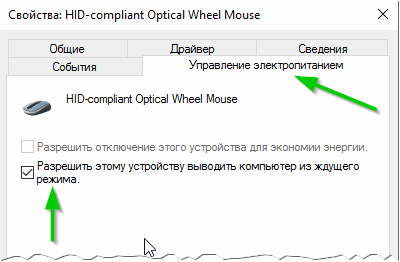
Valójában, a legtöbb esetben nem kell mást: most az egér felébred (vagy nem ébredt fel) a számítógépen. By the way, azt ajánlom, hogy menjen a szakasz további finomhangolás készenléti (sőt, a hálózati beállítások): Control Panel \ Hardver és hang \ Teljesítmény \ Séma beállításainak módosítása, és változtatni a jelenlegi energiagazdálkodási séma (a lenti képen).
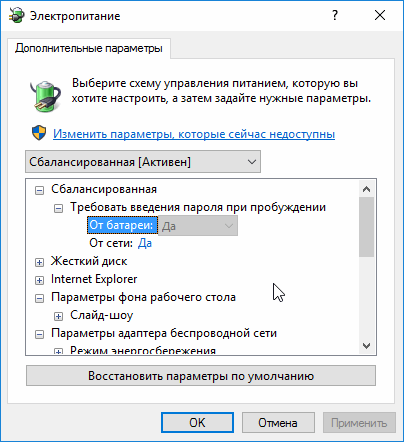
2. konfigurálása az egeret a BIOS
Bizonyos esetekben (különösen a laptopok) megváltoztatja a kullancs az egér beállításait - nem ad semmit! Ez azt jelenti, például, hogy egy csekket az állásfoglalást a számítógép felébresztése alvó módból - és ez még mindig nem ébredt fel.
Ezekben az esetekben lehet egy lehetőség a hiba BIOS, ami korlátozza ezt a lehetőséget. Például vannak hasonló egyes Dell notebook modellek (valamint a HP, Acer).
Tehát, próbáljuk meg kikapcsolni (vagy hogy) ez a funkció felelős az ébredés a laptop.
1. Először is, meg kell adnia a BIOS-t.
2. Tab Advanced.
Ezután a Speciális fülre, keresse meg a „valami” a szó „USB Wake” (azaz ébredés társított USB port). A lenti képen mutatja ezt az opciót a Dell laptop. Ha engedélyezi ezt a beállítást (lefordítva Enabled mód) „USB aktiválás támogatása” - a laptop „felébredni” egy kattintással, csatlakozik az USB-porthoz.
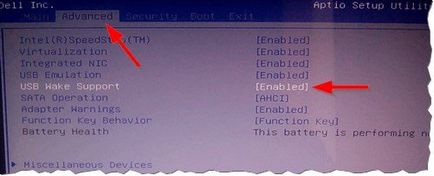
3. Miután a módosításokkal a beállítások mentéséhez, és indítsa újra a számítógépet. Ezt követően meg kell kezdeni, hogy felébressze a szükséges Önnek.
Ezen van az összes kiegészítés a témában a cikk - köszönjük. További szép napot!
- Optimalizálása a Windows 10

- Ha a számítógép lelassul ...

- Utilities, hogy gyorsítsák fel a számítógépre
- Hogyan változtassuk meg a jelszavát a Wi-Fi router

- Halk hang a számítógépen, laptopon

- Nincs hang a számítógépen

- A laptop nem csatlakozik a Wi-Fi-vel.

- A számítógép nem látja egy külső merevlemezt

- A számítógép nem látja a memóriakártya

- Bios nem látja a boot flash-
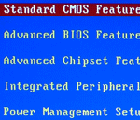
- Hogyan hozzunk létre egy bemutatót a semmiből.
